很多人都遇到过电脑运行卡顿,浏览速度下降的现象,由于自己不懂电脑的知识,不知道遇到这样的问题时该如何解决。实际上只要借助重装软件,就可以轻松解决电脑卡顿的问题了。今天小编就给大家带来笔记本一键重装系统的操作步骤,一起来看看吧!
随着社会的不断发展,使用笔记本电脑的人群越来越多,但是使用久了难免会出现这样或那样的问题。所以为了大家能更好的使用笔记本电脑,下面小编就给大家讲述一下笔记本重装系统的方法。
1、魔法猪一键重装软件下载:http://www.143188.com/
2、 打开运行魔法猪一键重装系统软件,打开前先关闭所有的杀毒软件,避免因拦截造成重装过程失败。
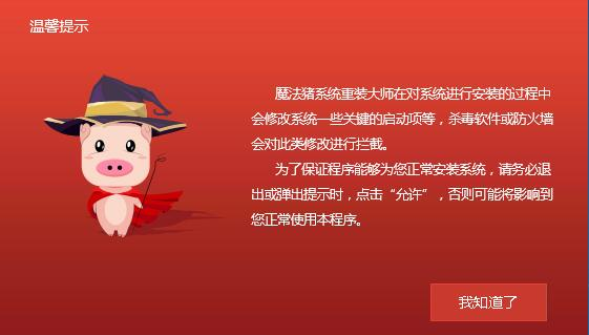
笔记本电脑图解1
3、 打开软件后默认打开一键装机界面,这里选择系统重装。软件里面还有很多实用的功能,有兴趣可以自己探索下。
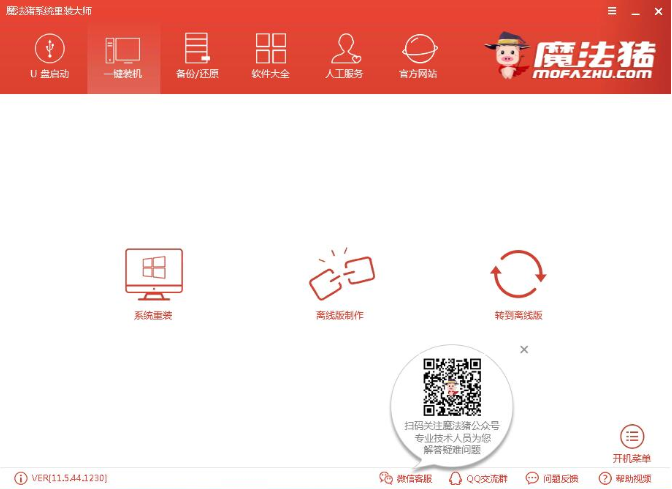
一键装机电脑图解2
4、 检测电脑的系统及硬件环境,这里可以看到自己电脑的一些信息,点击下一步。
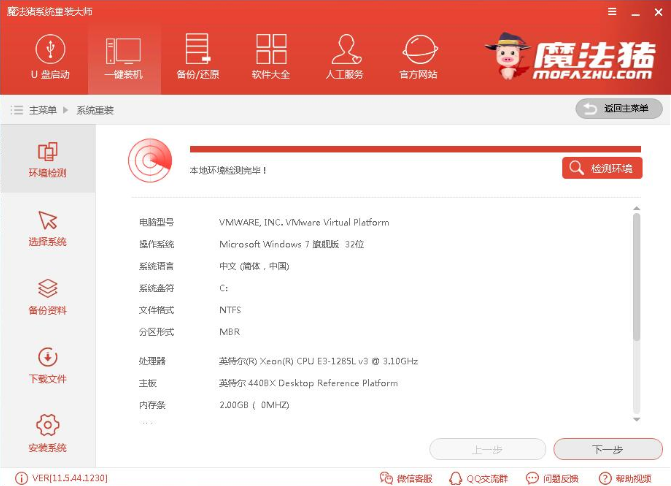
笔记本电脑图解3
5、 选择系统,你需要重装什么系统就选择什么系统,我们选择Win10系统,点击下一步。
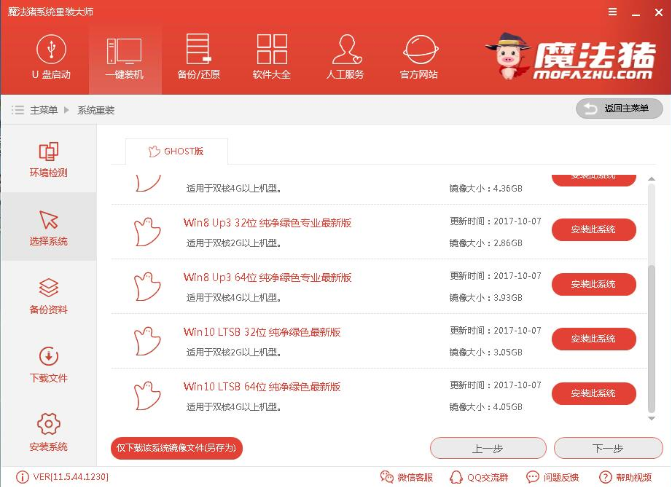
笔记本电脑图解4
6、 可以选择备份系统盘(C盘)的资料,如果没什么重要的资料建议不备份,以免浪费大量的时间,点击下一步后点击安装系统。
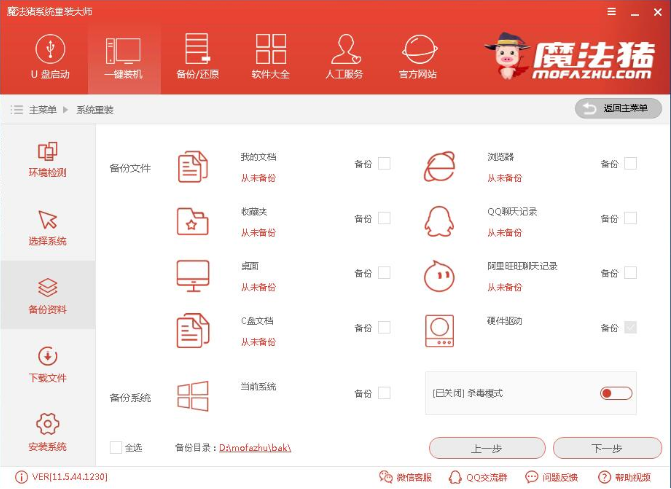
笔记本电脑图解5
7、 开始下载win10系统镜像文件,耐心等待下载完成即可。
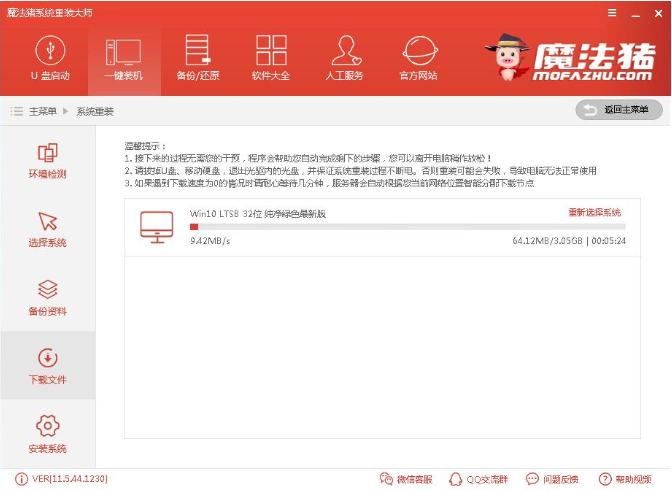
重装系统电脑图解6
8、 系统下载完成后,小鱼将会校验系统文件MD5值,完成后会自动重启进行系统重装。
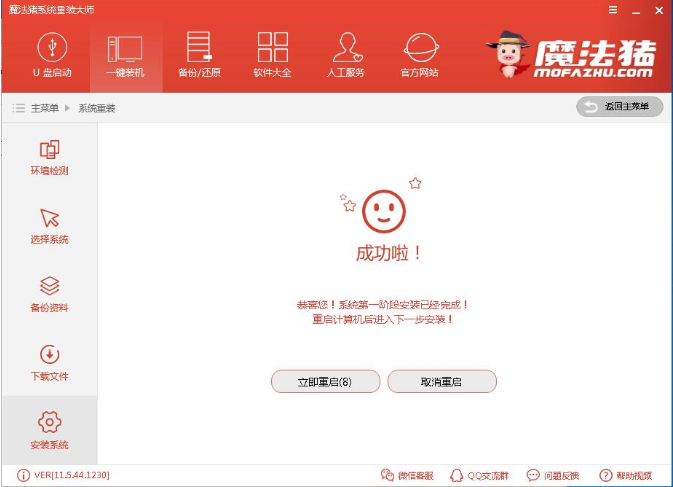
重装系统电脑图解7
9、 重启系统后选择Windows PE 64位开始安装,这一步win8/win10相比于win7与xp系统有些不一样。

重装系统电脑图解8
10、 之后进入Ghost还原系统过程,这个过程完成后会自动重启电脑
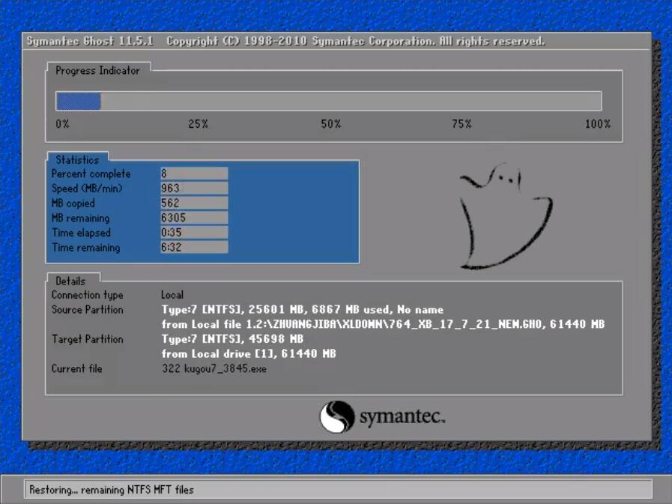
笔记本重装系统电脑图解9
11、 重启后进去系统的部署安装过程,设置系统及安装驱动程序。

笔记本电脑图解10
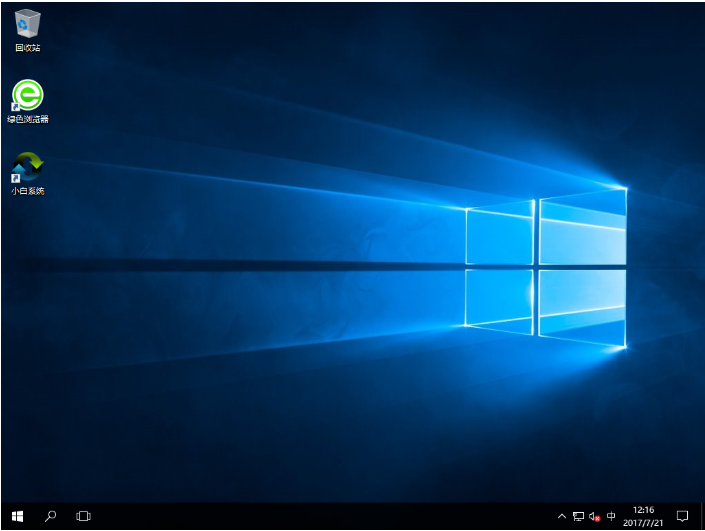
笔记本电脑图解11
以上就是笔记本重装系统的方法了,你学会了吗?
Copyright ©2018-2023 www.958358.com 粤ICP备19111771号-7 增值电信业务经营许可证 粤B2-20231006